solidworks怎么移动零件
来源:网络收集 点击: 时间:2024-02-29【导读】:
solidworks想要移动零部件有单个零件移动和装配体零件移动两种方式,具体操作在windows和mac系统的操作步骤相同,这里以windows系统单个零件移动为例,通过5个步骤操作完成,具体步骤如下:品牌型号:联想YangTianM4000e-06系统版本:Windows10软件版本:solidworksSP5单个零件移动1/5分步阅读 2/5
2/5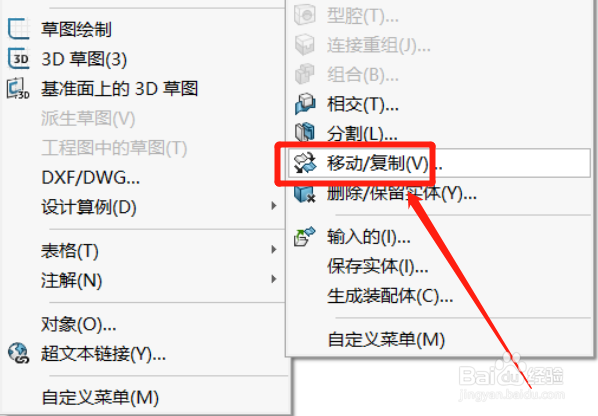 3/5
3/5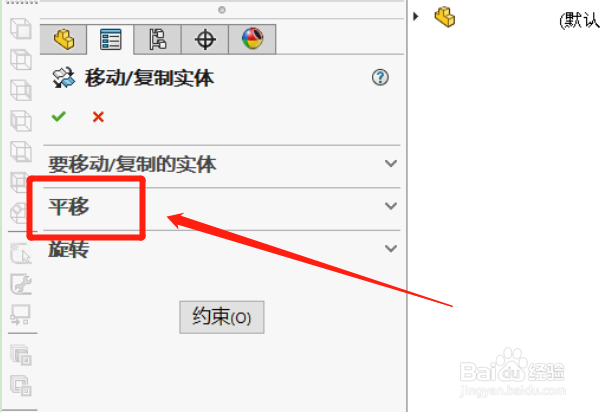 4/5
4/5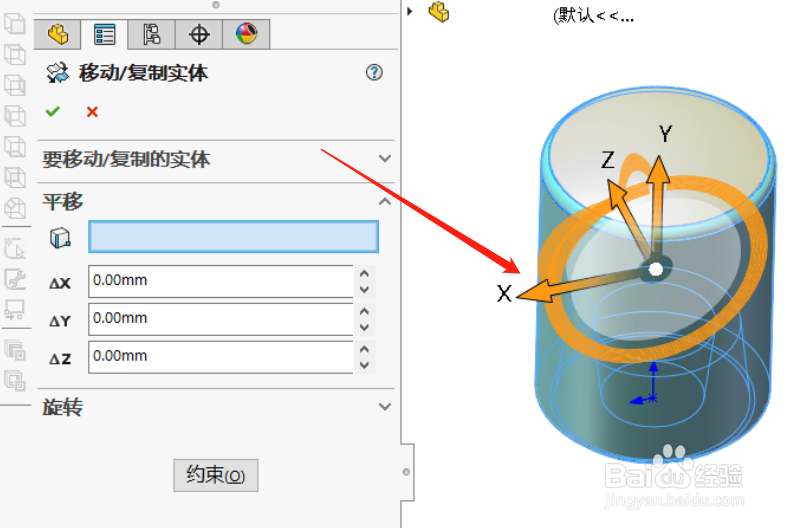 5/5
5/5 装配体零件移动1/4
装配体零件移动1/4 2/4
2/4 3/4
3/4 4/4
4/4
打开特征栏
打开solidworks插入下拉列表,点开“特征”工具栏。
 2/5
2/5点移动复制
在特征栏,使用“移动复制”工具。
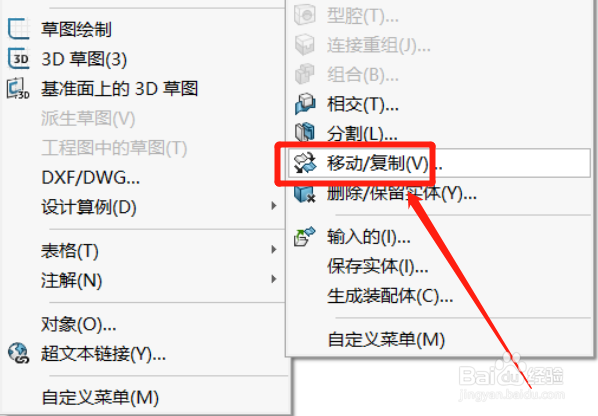 3/5
3/5打开平移栏
在移动复制实体编辑界面,点开“平移”编辑栏。
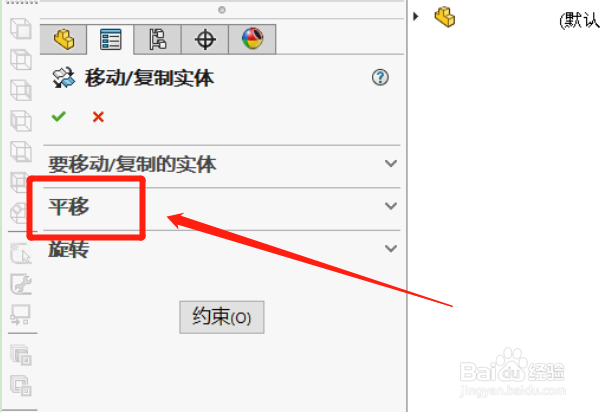 4/5
4/5选取平移零件
在编辑区中,选取要平移的零件。
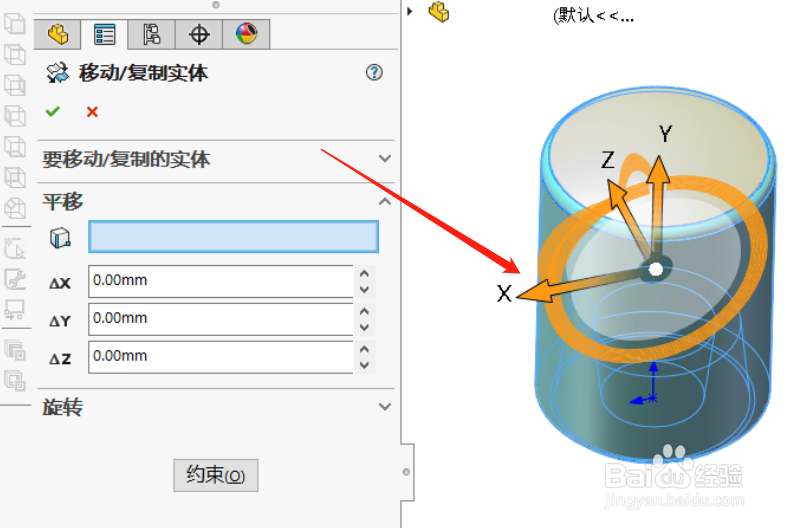 5/5
5/5点箭头拖动
点击箭头进行拖动,即可移动单个零件。此外,按下键盘Ctrl和鼠标滚轮后移动鼠标,亦可快速移动单个零件。
 装配体零件移动1/4
装配体零件移动1/4点设计树
在装配体界面,点开设计树列表。
 2/4
2/4浮动零件
右键点击要移动的零件,将其设置为“浮动”。
 3/4
3/4点移动零部件
在特征菜单栏中,点击“移动零部件”功能。
 4/4
4/4设置自由拖动
在移动零部件编辑界面,选择“自由拖动”选项,即可自由移动零部件。

版权声明:
1、本文系转载,版权归原作者所有,旨在传递信息,不代表看本站的观点和立场。
2、本站仅提供信息发布平台,不承担相关法律责任。
3、若侵犯您的版权或隐私,请联系本站管理员删除。
4、文章链接:http://www.1haoku.cn/art_171393.html
 订阅
订阅